为什么我电脑文件没有后缀 文件不显示后缀名怎么解决
更新时间:2023-03-30 15:59:17作者:jiang
最近有用户反映说他在系统上看到的文件都是没有后缀名的,用户也不知道为什么他电脑没有后缀,这是系统设置的问题了,那么为什么我电脑文件没有后缀呢,方法很简单不难,下面小编给大家分享文件不显示后缀名的解决方法。
解决方法:
1、如图有时候我们单击一个文件并不会显示出文件的类型扩展名,我们点击重命名自然也无法修改扩展名,这就需要我们简单的更改设置了。
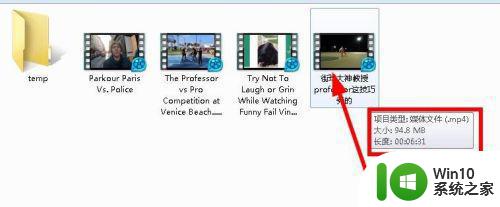
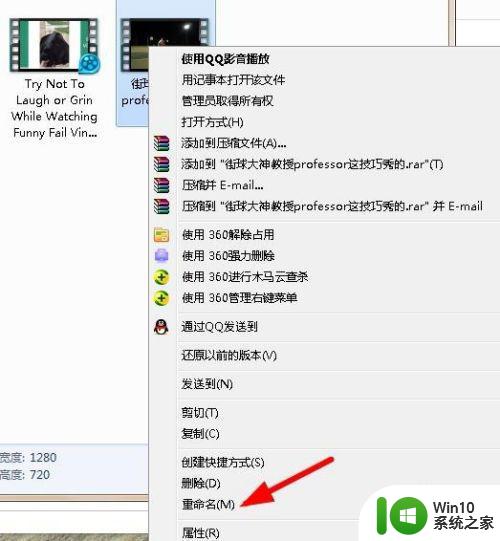
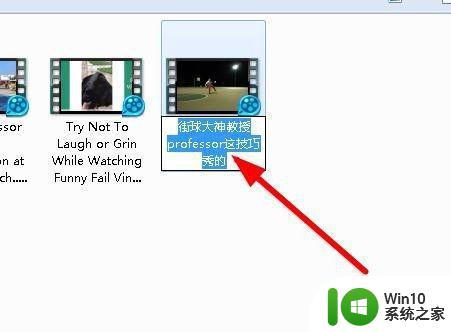
2、如图在计算机任意磁盘内点击左上角的“组织”,然后点击“文件夹和搜索选框”。
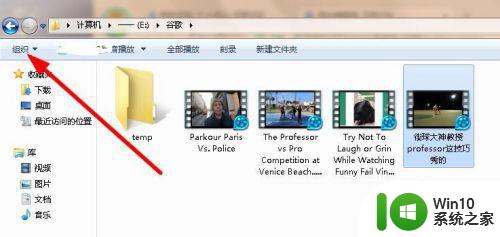
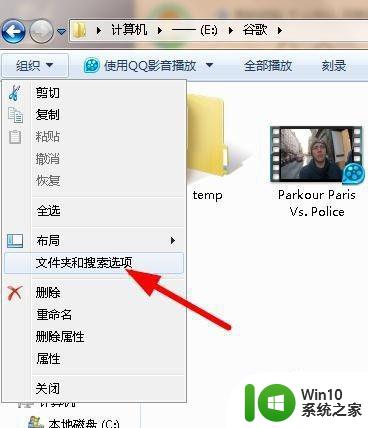
3、然后如图点击“查看”,在查看栏目找到并点击如图箭头所指“隐藏已知文件类型的扩展名”。

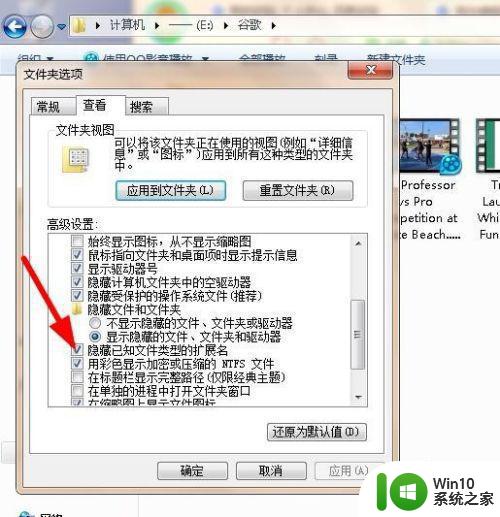
4、将这个选项前面的对勾取消并点击“确定”即可完成设置。
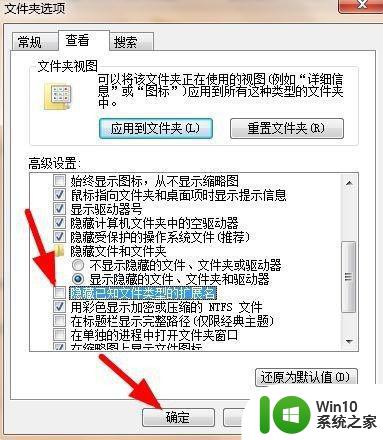
5、如图我们返回后重新点击该文件即能看到显示扩展名了,右击点击重命名即可修改类型。
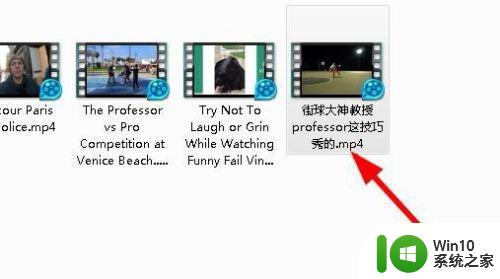
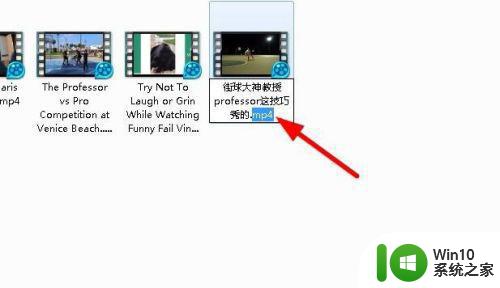
以上就是文件不显示后缀名的解决方法,这是系统的设置问题了,可以按上面的方法来进行解决。
为什么我电脑文件没有后缀 文件不显示后缀名怎么解决相关教程
- 桌面文件显示后缀 如何通过文件管理器显示文件后缀名
- xp系统文件后缀怎么显示 xp系统文件后缀显示设置方法
- 电脑在哪里改后缀名 电脑文件后缀名如何修改
- 文件后缀名更改方法 如何改文件后缀名
- 更改文件后缀名的方法 如何修改文件的后缀名
- 电脑如何修改文件后缀名 如何将文件后缀名改为其他格式
- 电脑怎么修改文件后缀格式 文件后缀如何改
- 电脑怎么更改后缀格式 电脑文件后缀格式如何修改
- 如何在电脑上更改文件名称 电脑上如何修改文件名后缀
- 后缀为dwg的文件怎么打开 如何在电脑上打开后缀为dwg的文件
- 批量更换电脑文件后缀的方法 如何批量修改电脑文件的后缀名
- 打开win后缀文件的方法 怎样打开win后缀的文件
- U盘装机提示Error 15:File Not Found怎么解决 U盘装机Error 15怎么解决
- 无线网络手机能连上电脑连不上怎么办 无线网络手机连接电脑失败怎么解决
- 酷我音乐电脑版怎么取消边听歌变缓存 酷我音乐电脑版取消边听歌功能步骤
- 设置电脑ip提示出现了一个意外怎么解决 电脑IP设置出现意外怎么办
电脑教程推荐
- 1 w8系统运行程序提示msg:xxxx.exe–无法找到入口的解决方法 w8系统无法找到入口程序解决方法
- 2 雷电模拟器游戏中心打不开一直加载中怎么解决 雷电模拟器游戏中心无法打开怎么办
- 3 如何使用disk genius调整分区大小c盘 Disk Genius如何调整C盘分区大小
- 4 清除xp系统操作记录保护隐私安全的方法 如何清除Windows XP系统中的操作记录以保护隐私安全
- 5 u盘需要提供管理员权限才能复制到文件夹怎么办 u盘复制文件夹需要管理员权限
- 6 华硕P8H61-M PLUS主板bios设置u盘启动的步骤图解 华硕P8H61-M PLUS主板bios设置u盘启动方法步骤图解
- 7 无法打开这个应用请与你的系统管理员联系怎么办 应用打不开怎么处理
- 8 华擎主板设置bios的方法 华擎主板bios设置教程
- 9 笔记本无法正常启动您的电脑oxc0000001修复方法 笔记本电脑启动错误oxc0000001解决方法
- 10 U盘盘符不显示时打开U盘的技巧 U盘插入电脑后没反应怎么办
win10系统推荐
- 1 番茄家园ghost win10 32位官方最新版下载v2023.12
- 2 萝卜家园ghost win10 32位安装稳定版下载v2023.12
- 3 电脑公司ghost win10 64位专业免激活版v2023.12
- 4 番茄家园ghost win10 32位旗舰破解版v2023.12
- 5 索尼笔记本ghost win10 64位原版正式版v2023.12
- 6 系统之家ghost win10 64位u盘家庭版v2023.12
- 7 电脑公司ghost win10 64位官方破解版v2023.12
- 8 系统之家windows10 64位原版安装版v2023.12
- 9 深度技术ghost win10 64位极速稳定版v2023.12
- 10 雨林木风ghost win10 64位专业旗舰版v2023.12